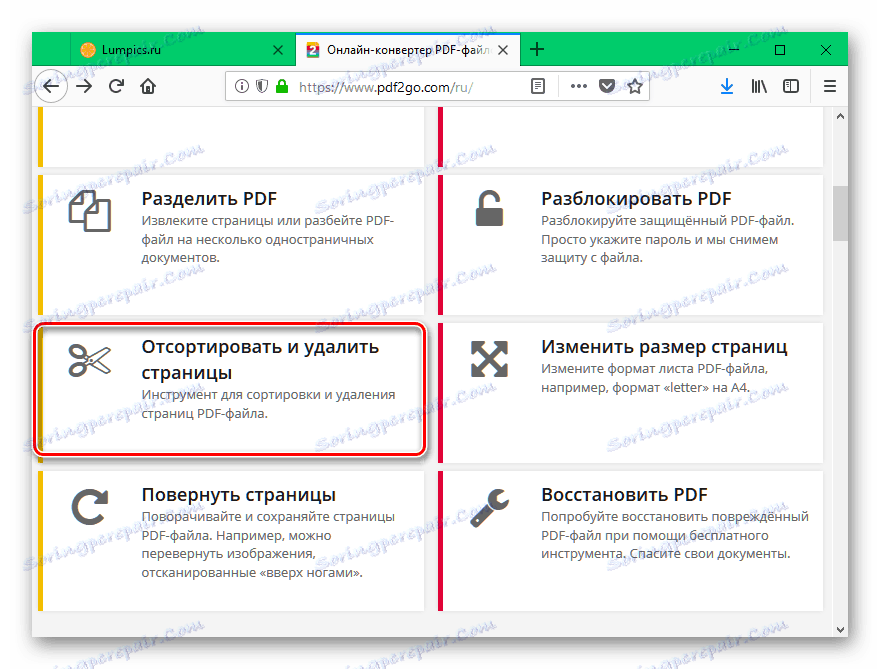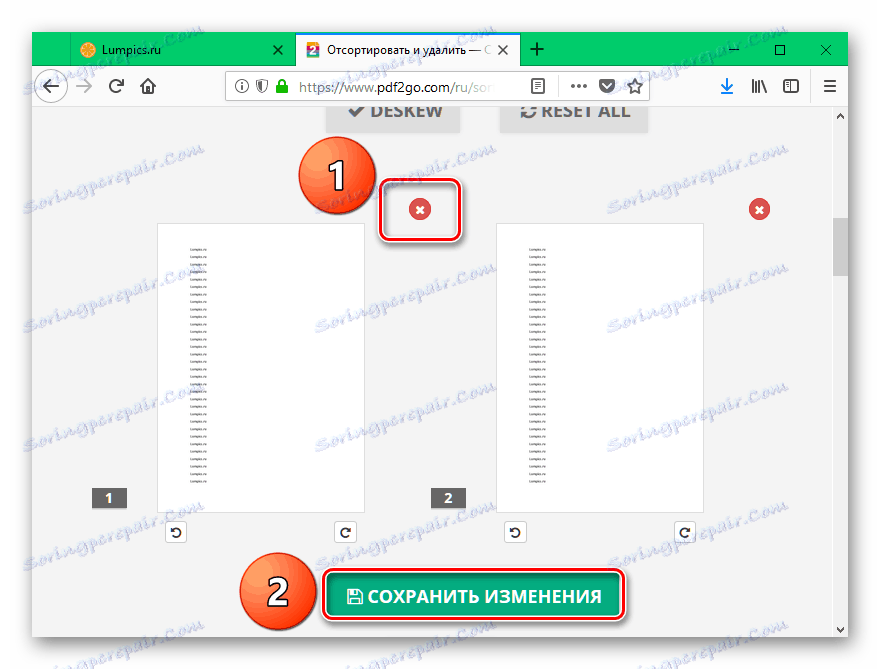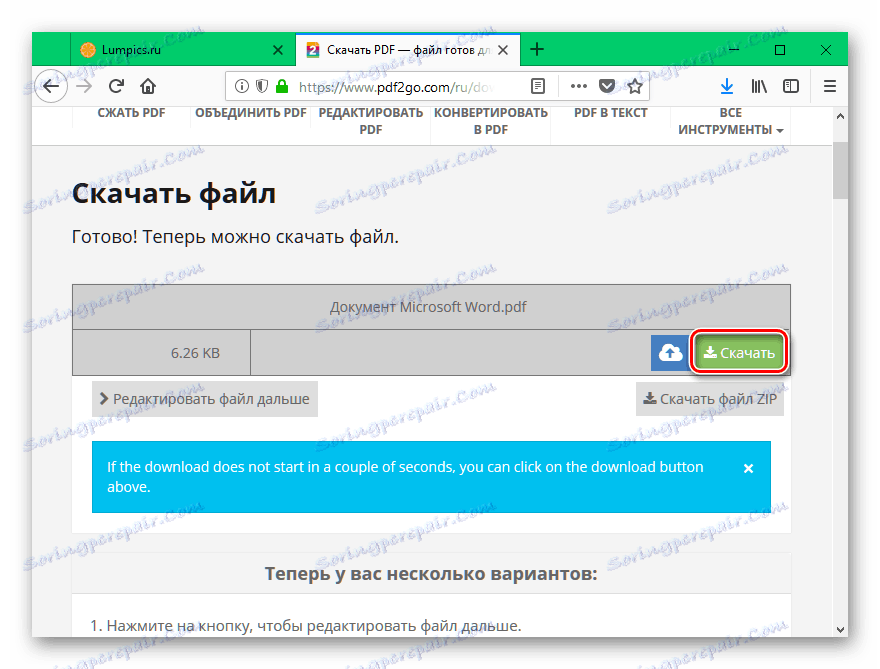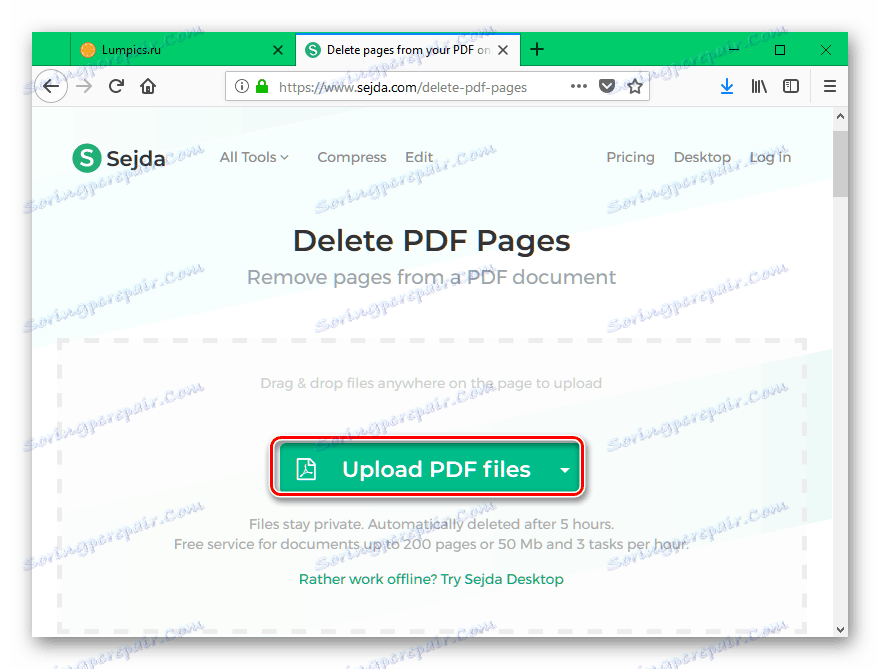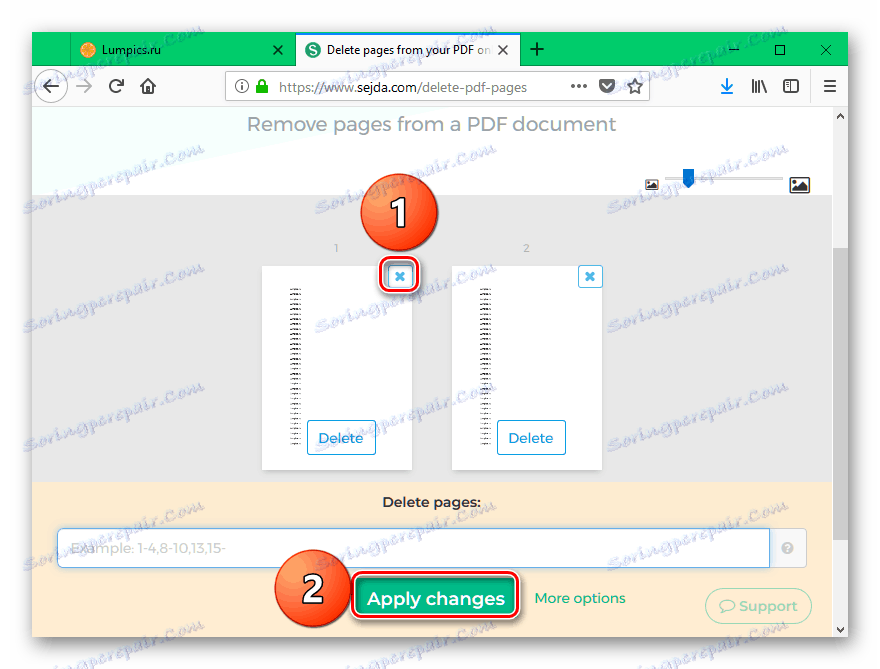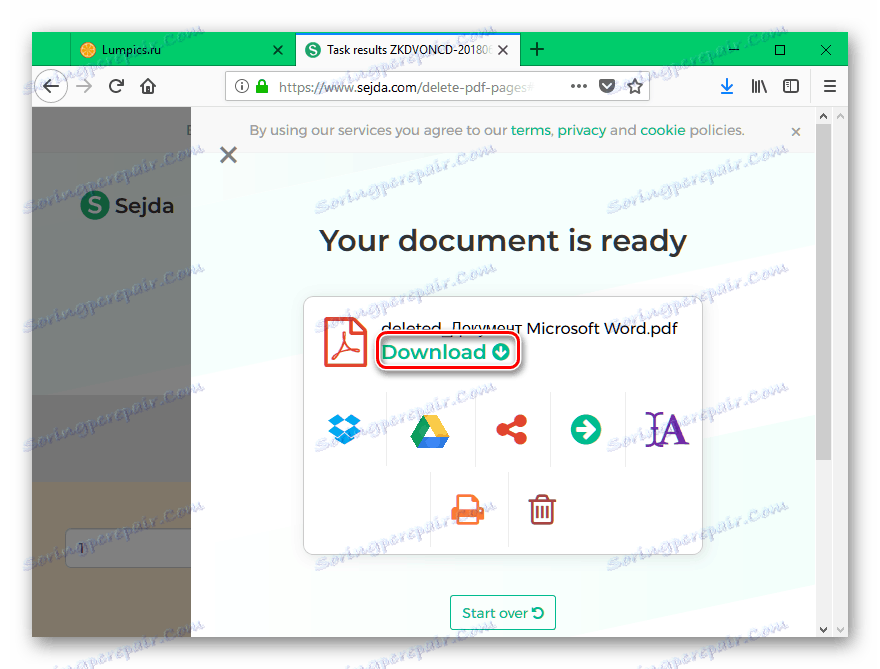Як видалити сторінку з PDF-файлу онлайн
Більшість маніпуляцій з ПДФ-файлом можна зробити за допомогою спеціалізованих сайтів. Редагування вмісту, поворот сторінок і інші можливості взаємодії з таким документом стають доступними лише за однієї умови - наявність доступу в інтернет. У цьому матеріалі ми розглянемо ресурси, які надають можливість видалення непотрібної сторінки з PDF. Приступимо!
Читайте також: Редагування PDF-файлу онлайн
Видалення сторінки з PDF онлайн
Нижче будуть розглянуті два веб-сайту, які дозволяють користувачам видаляти сторінки з ПДФ-документів онлайн. Вони нічим не поступаються повноцінним програмами для роботи з PDF і дуже прості у використанні.
Спосіб 1: pdf2go
pdf2go пропонує великі інструменти для редагування ПДФ-документів, в тому числі і для видалення сторінок, а завдяки наявності інтерфейсу російською мовою цей процес вельми зручний і інтуїтивно зрозумілий.
- На головній сторінці сайту знайдіть кнопку «Відсортувати і видалити сторінки» і клікніть по ній.
![Вибір функції видалення сторінки з ПДФ-файлу на сайті pdftogo.com]()
- Відкриється сторінка, на яку потрібно завантажити обробляється ПДФ. Натисніть на кнопку «Виберіть файл», потім в меню стандартного «Провідника», знайдіть потрібний документ.
![Вибір ПДФ-файлу для последущего видалення сторінки в ньому на сайті pdftogo.com]()
- Після завантаження можна буде побачити кожну сторінку доданого PDF. Щоб видалити будь-яку з них, просто натисніть на хрестик у верхньому правому куті. Коли ви закінчите з редагуванням, використовуйте зелену кнопку «Зберегти зміни».
![Видалення сторінки і збереження змін в ПДФ-файлі на сайті pdftogo.com]()
- Через деякий час файл буде оброблений сервером і стане доступним для закачування на комп'ютер. Для цього необхідно натиснути на кнопку «Завантажити». Документ буде відредагований і готовий до подальшого використання.
![Завантаження обробленого ПДФ-документа собі на комп'ютер з сайту pdftogo]()
Спосіб 2: sejda
Sejda має приємний «округленим» інтерфейсом і відрізняється швидким перетворенням редагованих документів. Єдиний недолік, який ніяк не впливає на можливості даного онлайн-сервісу - відсутність підтримки російської мови.
- Клацніть по кнопці «Upload PDF Files» і у вікні системного «Провідника» виберіть Вас документ.
![Натискання на кнопку upload files на сайті sejda.com]()
- На сторінці відобразиться кожна окрема сторінка PDF-документа. Для того щоб видалити якусь із них, необхідно натиснути по синьому хрестику поруч з ними. Для збереження змін натисніть на зелену кнопку «Apply Changes» внизу сторінки.
![Видалення непотрібної сторінки і збереження змін в ПДФ-документі на сайті sejda.com]()
- Щоб завантажити результати роботи на комп'ютер потрібно виконати натискання на кнопку «Download».
![Безпосередньо завантаження обробленого файлу на комп'ютер з сайту sejda.com]()
висновок
Онлайн-сервіси багато в чому полегшують роботу з комп'ютером, позбавляючи користувачів необхідності встановлювати програмне забезпечення на свої пристрої. Редактори формату файлів PDF в мережі не є рідкістю і містять в собі безліч корисних функцій, одна з яких - видалення сторінок з документа - була розглянута нами. Сподіваємося, що цей матеріал допоміг вам впоратися з потрібною завданням швидко і ефективно.